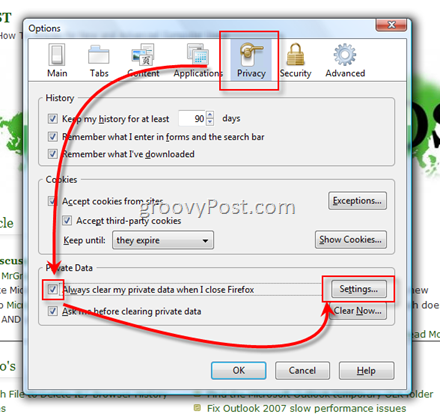Последна актуализация на

Ако използвате Signal заради неговите превъзходни настройки за поверителност и криптиране, може да не харесате Stories. За щастие можете да изключите Stories в Signal. Ето как.
Ако търсите криптирано приложение за чат и гласови повиквания, което включва по-добра сигурност от Телеграма или WhatsApp, Сигнал е перфектен избор. Signal осигурява криптиране от край до край за всички съобщения и обаждания.
Само подателят и получателят могат да четат или слушат съобщения. Дори разработчиците на приложения дори нямат достъп до вашите разговори. Освен това Signal не събира никакви потребителски данни, което гарантира, че е най-сигурното налично приложение за съобщения.
Въпреки това, подобно на Instagram и други услуги, Signal добави a Истории особеност. Но можете да изключите Stories в Signal, ако не ви харесва.
Какво представляват историите в Signal?
Историите на Signal са подобни на Истории в Instagram, или Функция Stories във Facebook. Историите, които създавате обаче, са криптирани от край до край като чатове и обаждания, но се споделят само с избрани от вас приятели.
Вашите истории в Signal се изтриват след 24 часа или по-рано, ако ги изтриете ръчно. Когато стартирате Signal, ще намерите бутона Stories в долната част на екрана.
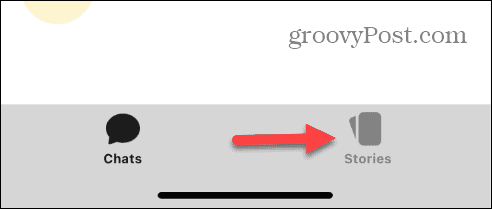
Историите са добре дошла функция за редовните потребители на социални медии, които искат да споделят кратки истории с приятели и семейство, използвайки Signal. За щастие, ако не сте фен на функцията и искате да използвате Signal само за защитени комуникации, лесно е да изключите Stories в Signal на мобилно устройство или вашия настолен компютър.
Как да деактивирате историите в Signal на мобилни устройства
Ако не харесвате функцията Истории, можете да я изключите на телефона или работния плот. Първо ще разгледаме как да изключите Stories в Signal на телефона си.
За да изключите Stories в Signal на мобилно устройство:
- Стартирайте Приложение за сигнал на вашия телефон или таблет.

- Докоснете своя бутон за меню в горния ляв ъгъл на приложението и изберете Настройки от списъка.
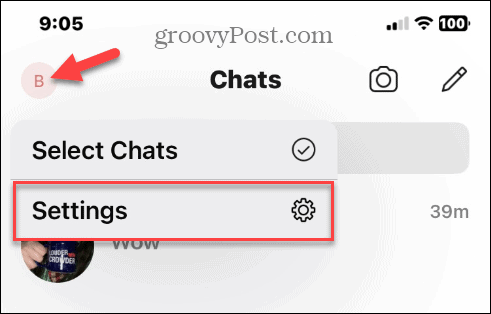
- Когато се появи менюто с настройки, докоснете Истории опция.

- Сега на екрана Истории докоснете Изключете историите опция.
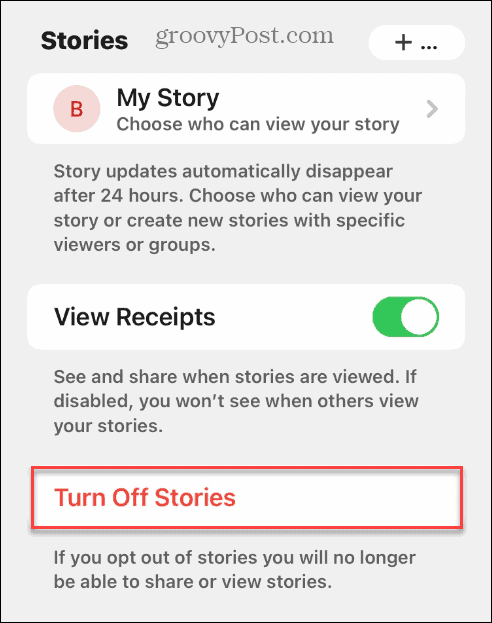
- Когато се появи съобщението за потвърждение, докоснете Изключете и изтрийте истории настройка от менюто.
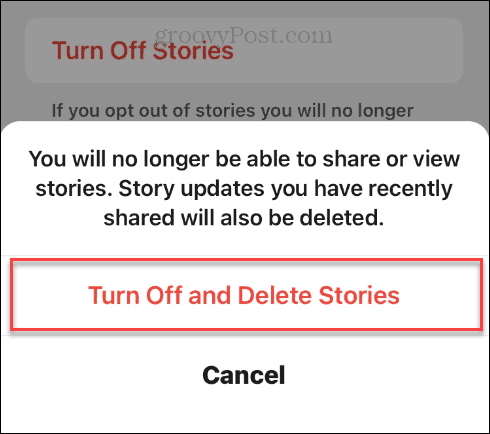
Функцията Истории ще бъде деактивирана и вече не можете да преглеждате или споделяте истории. Ще изтрие всички наскоро споделени истории, които сте създали. След като изключите Stories в Signal, Бутон Истории вече няма да се показва в долната част на екрана. Липсата на бутона в долната част на приложението е отлично, така че да не го докоснете случайно и да отидете в тази част на приложението.

Как да изключите истории в Signal на настолен компютър
Една от страхотните функции, налични със Signal, е приложението за настолни компютри, което ви позволява да следите разговори, докато седите на бюрото си. Историите, чатовете и обажданията се синхронизират от мобилното приложение с настолното приложение. Можете също да изключите историите в Signal от настолното приложение.
За да изключите Stories в Signal от вашия работен плот:
- Натисни Windows ключ, търся Сигнали стартирайте приложението от Започнете меню.
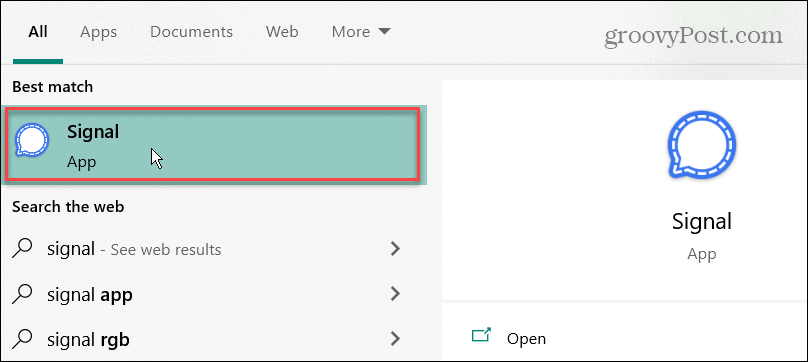
- Влезте в приложението, ако още не сте.
- Щракнете върху бутон за меню в горния ляв ъгъл на приложението.
- Избери Предпочитания опция от менюто.

- Когато се появи съобщението за потвърждение, щракнете върху Изключете историите бутон и щракнете Изключи върху известието за проверка.
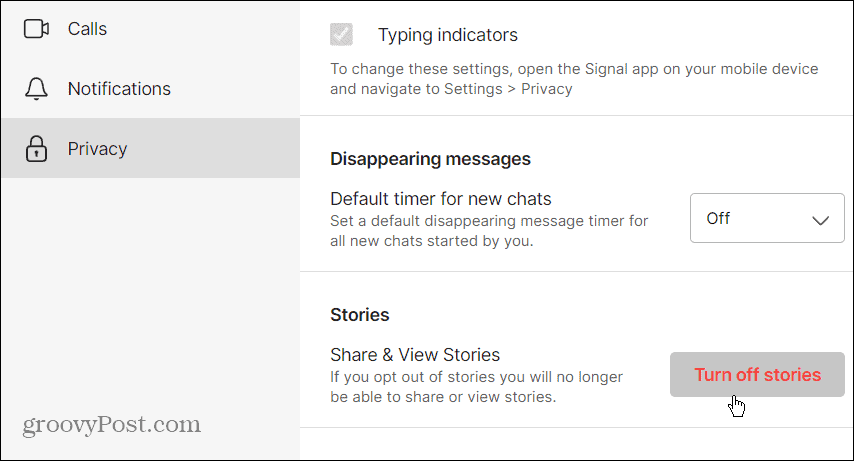
Подобно на мобилното приложение, вече не можете да споделяте или преглеждате истории. Всички скорошни истории, които сте споделили, ще бъдат изтрити.
Също така е важно да се отбележи, че изключването на функцията Stories на вашия телефон я деактивира на вашия работен плот и обратно. Така че, ако искате да активирате функцията отново, върнете се в Настройки и щракнете или докоснете Включете Истории бутон.
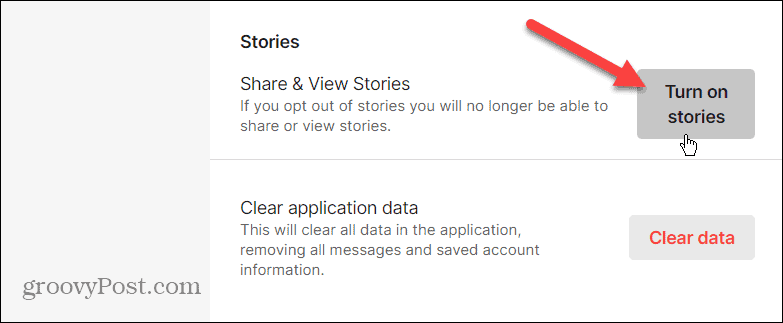
Използване на Signal за сигурни криптирани комуникации
Докато Signal осигурява комуникация от край до край, функцията Stories може да направи новите потребители по-удобни при използването на услугата със стандартна функция, която използват в Instagram, например. Освен това можете изтегляне на сигнал за мобилно устройство или настолен компютър, ако все още не сте го използвали.
За допълнителна помощ при използването на Signal научете как да зададете изчезващи съобщения в Signal. Или проверете как и защо може да искате преминете от WhatsApp към Signal. Или, ако сте нов в услугата, погледнете настройване на Signal на вашия телефон.
За повече информация относно защитата на вашите комуникации можете също да зададете WhatsApp за шифроване вашите чатове. Но тъй като Signal не събира потребителски данни, той предоставя по-лично и сигурно изживяване. Ако преминете към Signal от WhatsApp или Telegram, може да се наложи изтрийте акаунта си в Telegram след извършване на прехода.
Как да намерите своя продуктов ключ за Windows 11
Ако трябва да прехвърлите своя продуктов ключ за Windows 11 или просто ви трябва, за да направите чиста инсталация на операционната система,...